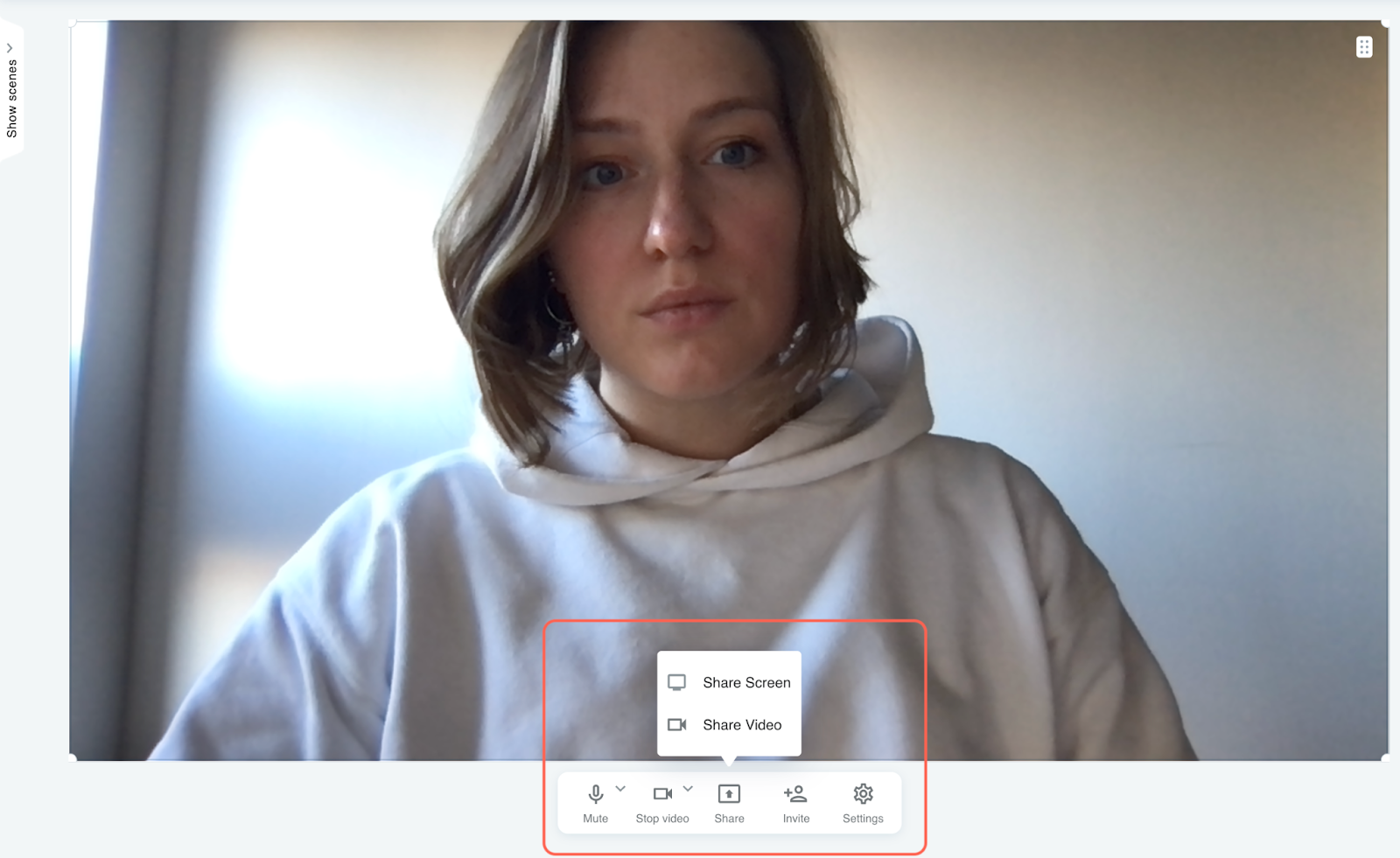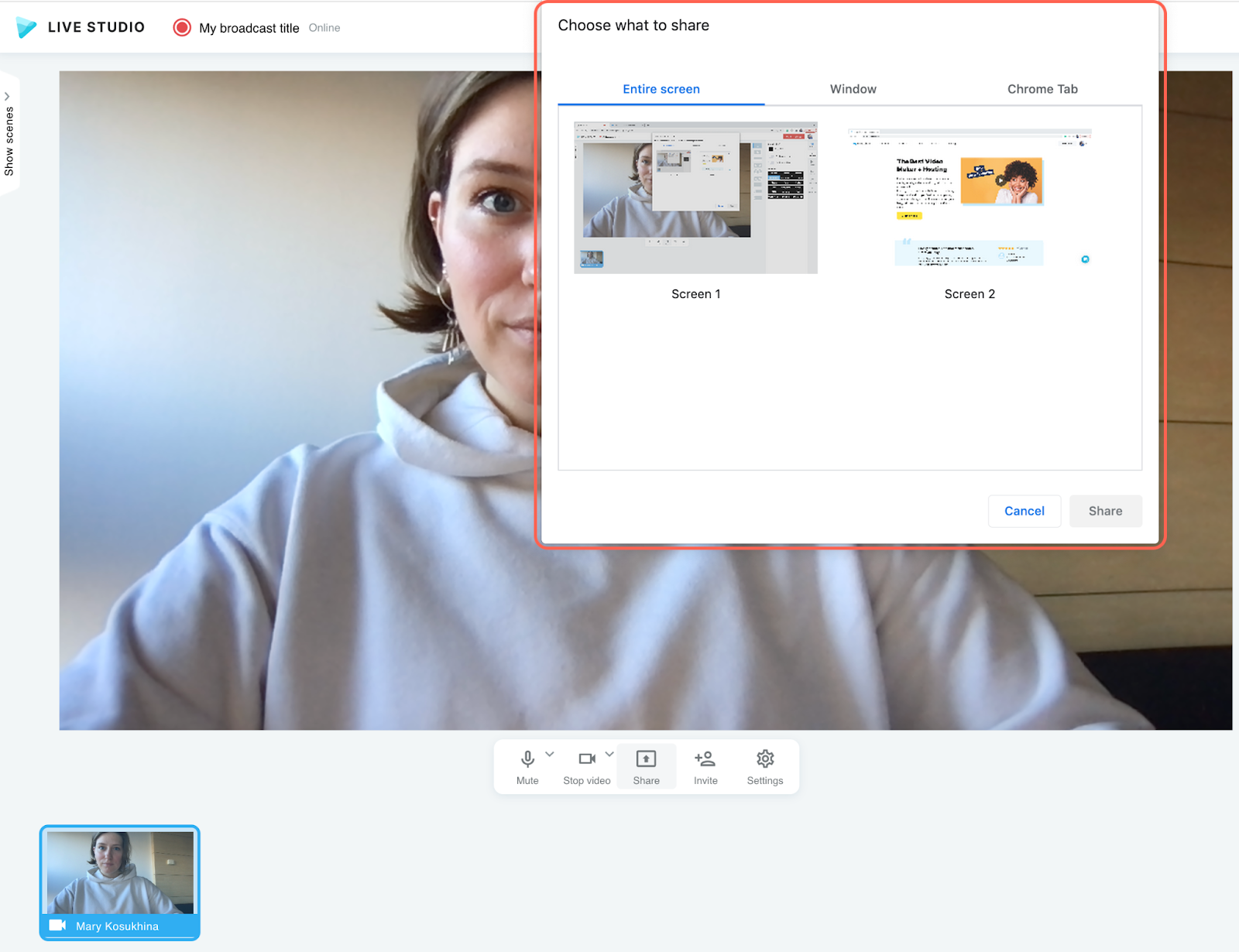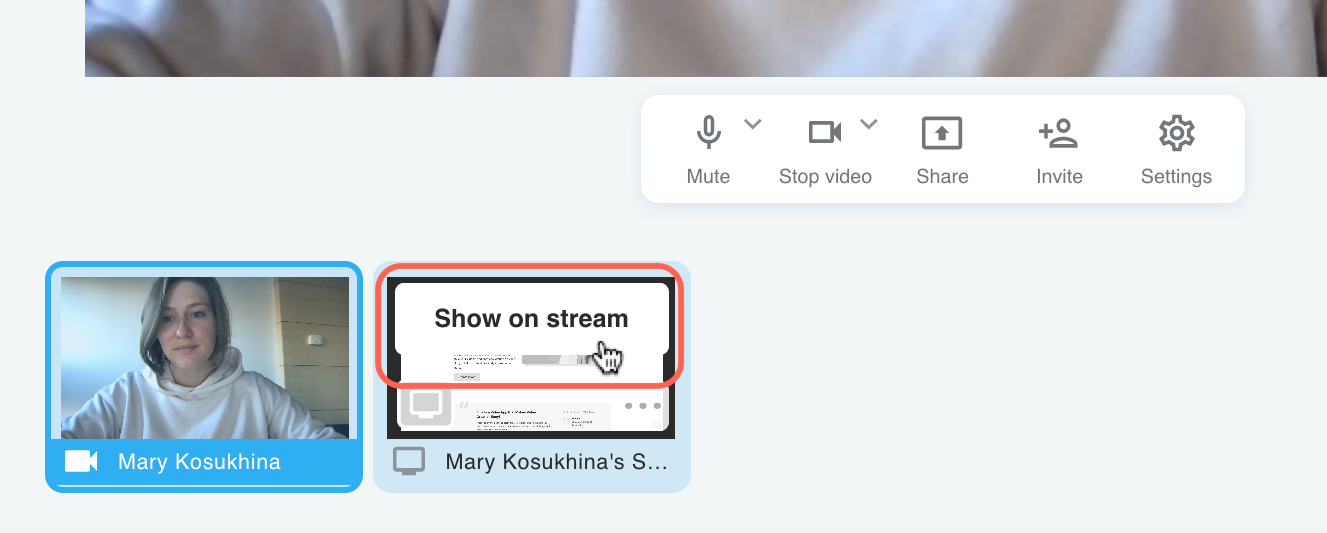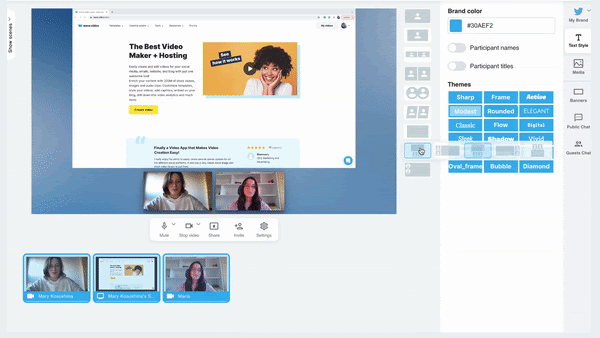Comment partager son écran lors d'une diffusion en direct
Vous et vos invités pouvez partager des écrans pendant la diffusion en direct. Par exemple, vous pouvez afficher des diapositives de présentation ou présenter votre produit en temps réel.
Pour partager votre écran, trouvez la barre d'outils sous l'écran principal. Survolez l'icône "Partager" et cliquez sur "Partager l'écran".
Sélectionnez ensuite ce que vous souhaitez partager :
l'ensemble de l'écran ;
une fenêtre ;
ou dans un autre onglet du navigateur.
Conseils utiles :
La diffusion en direct et la prise de parole en public peuvent être un peu nerveuses, surtout pour ceux qui n'ont pas encore beaucoup d'expérience. Pour réduire le niveau de stress, il est bon de se préparer à l'avance.
Pour ne pas tout mélanger pendant l'émission en direct, préparez le contenu que vous allez partager à l'avance. Assurez-vous que vous ne partagerez pas quelque chose que vous ne voulez pas que les autres voient.
Fermez toutes les applications en arrière-plan.Désactiver les notifications à l'écran des messageries.Si vous souhaitez partager un onglet de navigateur, ouvrez-en un nouveau pour le site web que vous souhaitez montrer.
Sélectionnez l'option qui vous convient le mieux et elle apparaîtra dans le flux sous l'écran principal.
Votre contenu ne sera visible par personne tant que vous ne l'aurez pas ajouté au flux. Pour l'ajouter, survolez l'aperçu et cliquez sur "Afficher dans le flux".
Organisez votre contenu
Wave.video Live Studio propose un ensemble de mises en page que vous pouvez utiliser pour organiser différents éléments en cours de diffusion.
Vous pouvez partager votre écran et garder vos vidéos et celles de vos invités visibles sur l'écran.
De plus, vous pouvez redimensionner et faire glisser les éléments pour les ordonner comme vous le souhaitez. Voyez comment cela fonctionne.
Faites preuve de créativité dans la présentation de votre contenu et profitez de la diffusion en direct avec Wave.video.